Edistynyt ohjaimen palautus Dell Command Updaten avulla
Yhteenveto: Tässä artikkelissa kerrotaan, miten edistynyt ohjaimen palautus käynnistetään Dell Command Update -työkalussa. Edistynyt ohjaimen palautus mahdollistaa ohjaimien asennuksen yhdellä napsautuksella. Sen avulla voi asentaa kaikki ohjaimet Windowsin uudelleenasennuksen jälkeen. Sitä voi käyttää myös ohjaimen vioittumisen korjaamiseen järjestelmäohjaimien uudelleenasennuksen avulla. ...
Tämä artikkeli koskee tuotetta
Tämä artikkeli ei koske tuotetta
Tämä artikkeli ei liity tiettyyn tuotteeseen.
Tässä artikkelissa ei yksilöidä kaikkia tuoteversioita.
Ohjeet
Edistynyt ohjaimen palautus Dell Command Updaten avulla:
- Avaa Dell Command Update -sovellus.
- Jos asetukset on määritetty sallimaan edistynyt ohjaimen palautus (ADR), päänäytössä näkyy osio nimeltä Windowsin uudelleenasennuksen edistynyt ohjainten palautus.
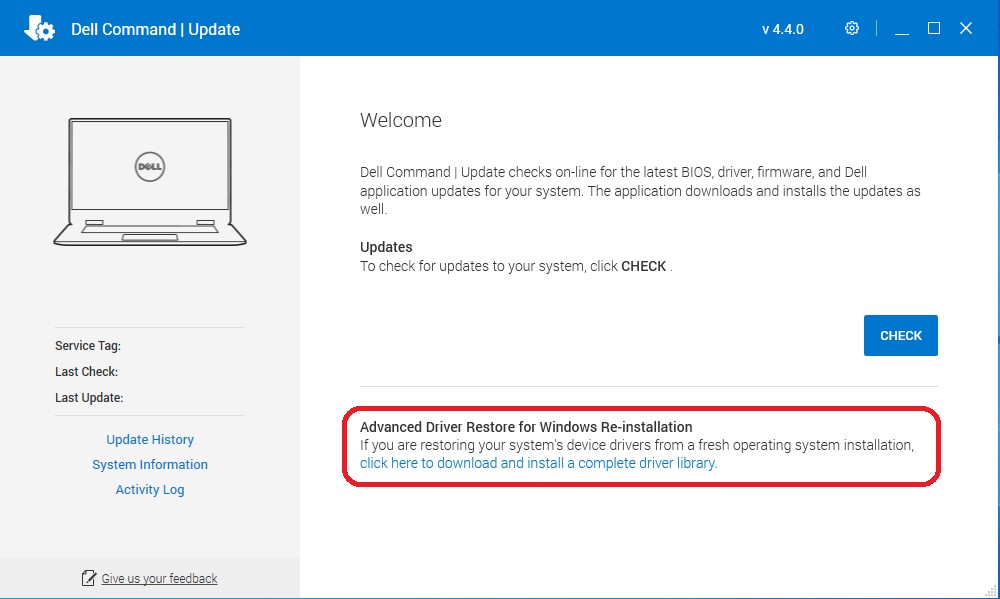
- Valitse "voit ladata ja asentaa täydellisen ohjainkirjaston napsauttamalla tätä".
Huomautus: Jos sitä ei ole valikkonäytössä, noudata alla olevassa Käyttöönotettavat asetukset -osassa annettuja ohjeita.
- Kun asennus on valmis, järjestelmä on käynnistettävä uudelleen.
Käyttöönotettavat asetukset:
- Suorita Dell Command Update järjestelmänvalvojana. Avaa Dell Command Updaten asetukset napsauttamalla rataskuvaketta oikeassa yläkulmassa.
- Valikoida Edistynyt ohjaimen palautus vasemmassa ruudussa.
- Varmista , että ADR on otettu sovelluksessa käyttöön, siirtämällä liukupainike Käytössä-asentoon.
- Dellin tuki suosittelee asetusta Lataa ohjainkirjasto Dellin tukisivustosta (suositus)
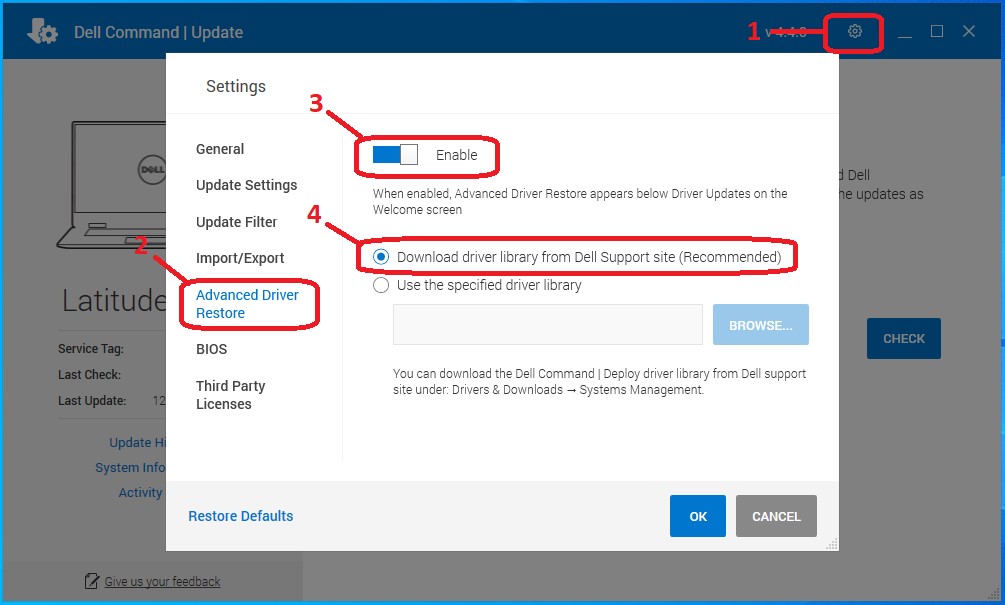
- Valitse OK. Asetuksen pitäisi olla nyt näkyvissä artikkelin yläosassa näkyvällä tavalla.
Jos edellä mainitut toimet eivät ratkaise ongelmaa, ota yhteys Dellin tekniseen tukeen.
Lisätietoja on seuraavissa Dellin tietämyskannan artikkeleissa:
Lisätietoja
Suositellut artikkelit
Seuraavassa on aiheeseen liittyviä suositeltuja artikkeleita, jotka saattavat kiinnostaa sinua.
Tuotteet, joihin vaikutus kohdistuu
OptiPlex, Dell Pro Plus, Latitude, Dell Pro Rugged, XPS, Fixed Workstations, Mobile Workstations, Dell Command | UpdateArtikkelin ominaisuudet
Artikkelin numero: 000177525
Artikkelin tyyppi: How To
Viimeksi muutettu: 05 tammik. 2026
Versio: 16
Etsi vastauksia kysymyksiisi muilta Dell-käyttäjiltä
Tukipalvelut
Tarkista, kuuluuko laitteesi tukipalveluiden piiriin.